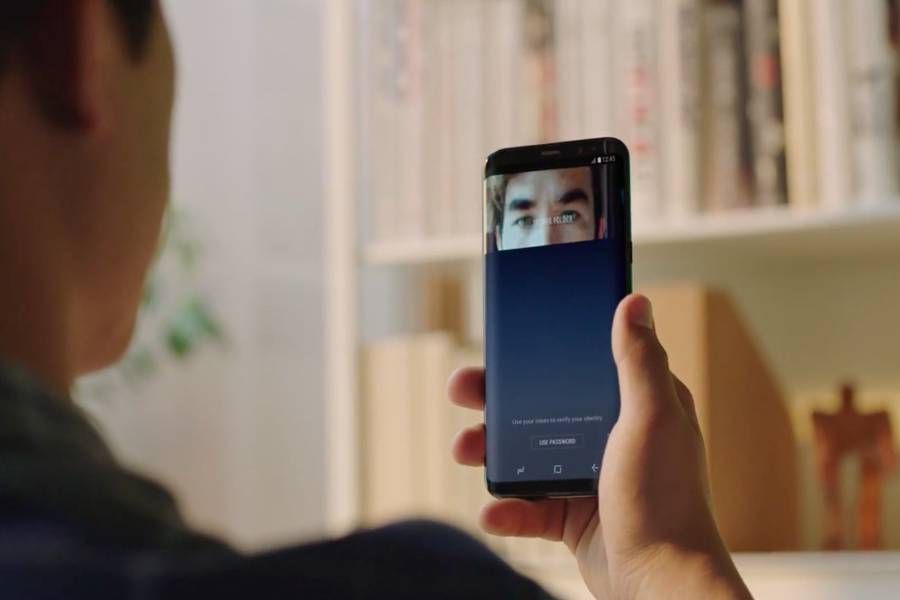Вопрос о том, как разблокировать Samsung Galaxy S8 и Galaxy S8 Plus наступает неизбежно в тех ситуациях, когда вы забыли ваш пароль, графический ключ или цифровой код доступа, а смартфон по каким-то причинам отказывается «узнавать» вас биометрическими методами.
Следует отметить, что если вы перезагрузили Galaxy S8, то разблокировать его с помощью отпечатка пальца, сканирования радужной оболочки глаза или функции распознавания лиц уже не получится, требуется основной пароль (то есть биометрия в данном случае не поможет).
Разумеется, можно прибегнуть к радикальным мерам, чтобы разблокировать ваш Samsung Galaxy S8 — полный сброс. Однако в этом случае вы потеряете все ваши данные, сохраненные в основной памяти смартфона (данные на карте SD при этом останутся в целости).
Однако снять блокировку можно и в том случае, если вы забыли ваш основной пароль от устройства. Собственно, метода два: либо посредством фирменного сервиса от Samsung Find My Mobile (работает только со смартфонами и планшетами Samsung), либо с помощью ПО Android Device Manager (совместимо со всеми гаджетами на базе Android).
Как разблокировать Samsung Galaxy S8 через Find My Mobile?
Что для этого нужно:
- Активное подключение к сети Интернет на смартфоне (либо мобильная сеть, либо WiFi).
- Логин и пароль от вашего аккаунта Samsung (e-mail), который вы должны были предварительно настроить на смартфоне.
Итак, порядок действий по разблокировке вашего Galaxy S8:
- Переходим на сайт сервиса по адресу https://findmymobile.samsung.com/ и авторизуемся, используя данные учетной записи Samsung.
- Ждем обнаружения смартфона на сайте.
- Заходим в раздел «Разблокировать экран» (нужно нажать на кнопку «Еще» в главном меню).
- Нажимаем на кнопку «Разблокировать» и подтверждаем операцию путем ввода пароля от аккаунта Samsung.
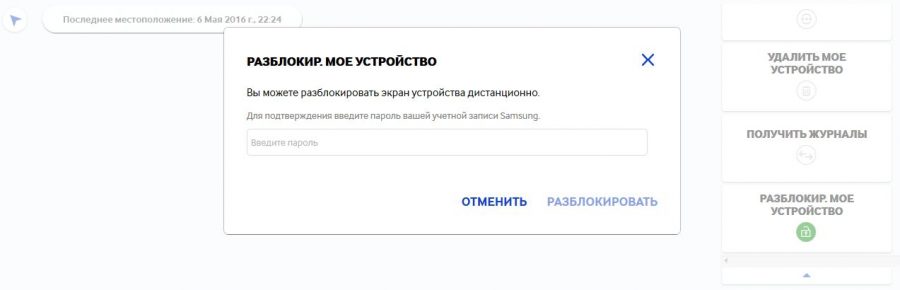
После этого нужно заново настроить блокировку экрана на вашем Galaxy S8. Вот, собственно, и все!
Как разблокировать Samsung Galaxy S7 через Android Device Manager?
Этот метод можно использовать в тех случаях, когда вы забыли или не настраивали раннее учетную запись Samsung на смартфоне, и при этом помните логин и пароль от вашего аккаунта Google (который вы точно должны были настраивать на смартфоне для доступа к магазину приложений Google Play).
Нюанс: в настройках безопасности смартфона должна быть включена возможность удаленного управления (по умолчанию она активирована). Все необходимое ПО уже присутствует на Samsung Galaxy S8 и S8 Plus «из коробки».
Алгоритм действий:
- Заходим на сайт https://www.google.com/android/devicemanager?hl=ru и авторизуемся с данными вашей учетной записи Google, которая настроена на самом смартфоне.
- При заходе в Android Device Manager принимайте условия использования сервиса.
- Ваш пункт — «Заблокировать или очистить». Не бойтесь, ваши данные при этом никуда не пропадут.
- Нажимаем «Блокировать», после чего устанавливаем новый пароль доступа на смартфон, с которым затем авторизуемся.
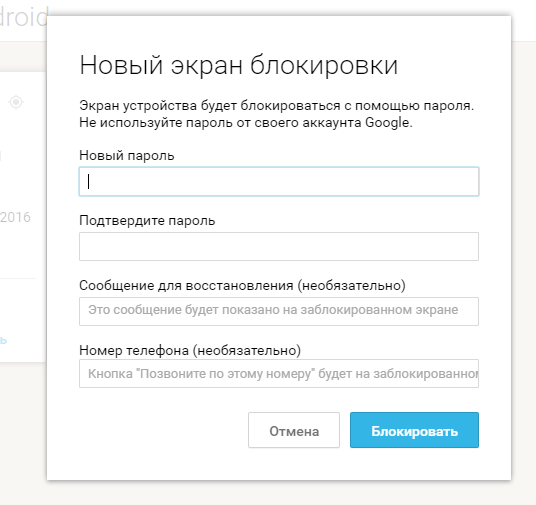
Все!
Альтернативные варианты
Также существует способ разблокировки Galaxy S8, используя функцию восстановления доступа через аккаунт Google на самом устройстве. Естественно, при наличии подключения к сети.
Что делать, если не помогло
Возвращаемся к самому жесткому варианту — Hard Reset для обнуления настроек и данных смартфона. При необходимости вы можете обратиться в ближайший сервисный центр.